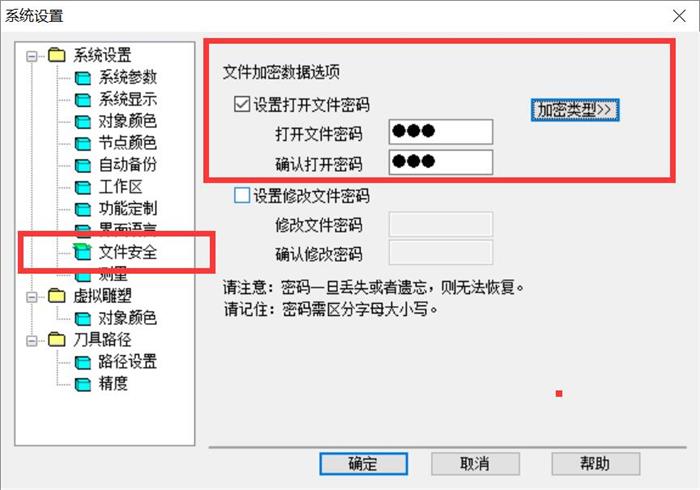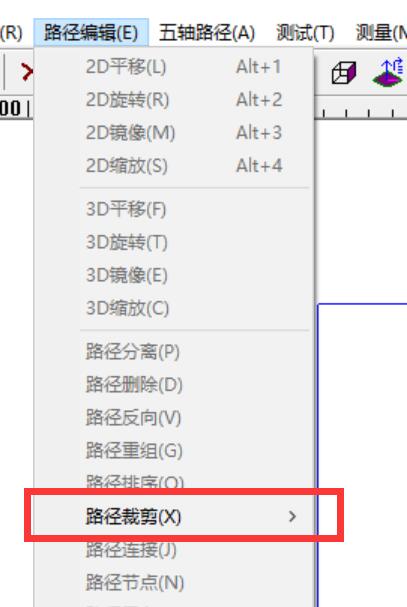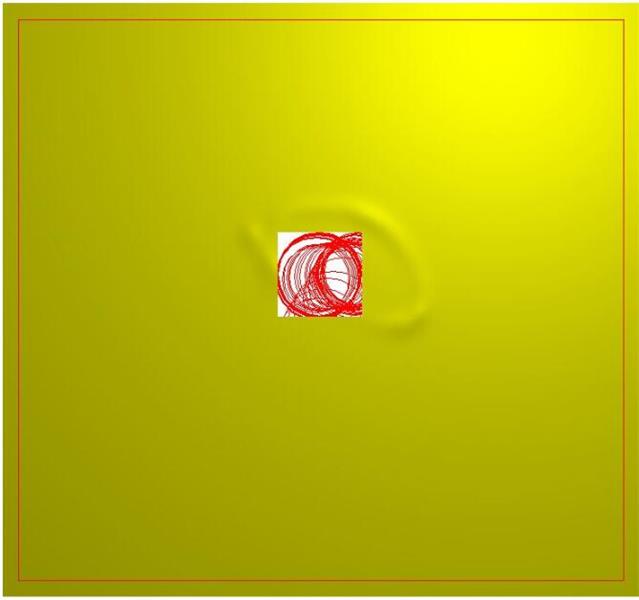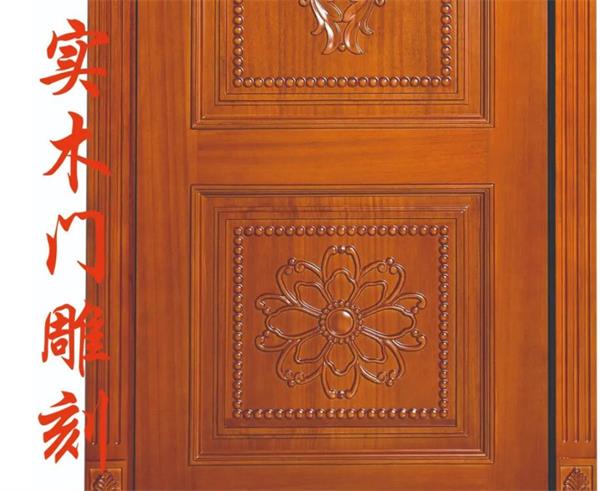导动去料在精雕软件中的应用:一步步教你掌握技巧
在精雕软件中,导动去料是一个非常实用的功能,尤其适用于浮雕设计工作。它帮助用户精准地去除不需要的材料,并根据预设的参数调整雕刻效果。今天,我们将详细讲解如何使用导动去料功能,带你一步步掌握技巧。
一、导动去料功能介绍
导动去料是指在浮雕设计过程中,按照一定路径、控制深度与笔刷直径,进行精准的纹路设计。使用该功能,可以为你的雕刻作品带来更高的精度和细节,尤其是在处理浮雕或有纹理的图案时,效果更加显著。
二、导动去料的使用步骤
步骤一:准备浮雕图和纹理线条
首先,你需要一张浮雕图。该图应具有一定的高度,这样才能更好地展现雕刻效果。同时,浮雕图上应有清晰的纹理线条,如叶脉的图案,这为后续的雕刻打下基础。
步骤二:进入虚拟雕刻环境并选择导动命令
进入虚拟雕刻环境后,找到“导动”命令并点击选择其中的“导动去料”选项。此时,软件将自动进入去料模式。
步骤三:设置参数
1、高度设置:在使用导动去料之前,需要设置雕刻的高度。一般来说,建议将高度设置为0.1。
2、选择笔画类型:根据雕刻的需求,选择合适的笔画类型。例如,如果需要细腻的效果,可以选择较细的笔画;如果需要粗犷的效果,可以选择较粗的笔画。
步骤四:调整笔刷直径和雕刻深度
使用键盘上的快捷键来调整笔刷的直径和雕刻深度:
-A和S键:通过按下A键或S键,可以调整导动去料笔刷的直径大小。
-D和F键:按下D键和F键可以调节雕刻的深度,确保雕刻不会过深或过浅。
步骤五:预览和微调
完成上述设置后,点击雕刻工具,查看效果。如果雕刻深度过深,可以按下Z键撤销操作,并重新调整参数。通过不断微调笔刷的直径和力度,直到获得理想的雕刻效果。
步骤六:最终效果
当所有参数设置完成并调整到合适的状态后,直接点击纹理线条。此时,软件将按照设定的路径和深度进行精细的调整,完成导动去料的操作。
三、总结与实践
导动去料是精雕软件中的一项非常实用的功能,能够帮助你细致地设计出你所需要的纹理。通过不断实践和调整,你将能够熟练掌握该功能,提升自己的雕刻设计水平。
建议大家在课下多加练习,尝试不同的设置和参数,逐步提升自己的技能。